PNGGauntlet, comprima o tamanho de imagens PNG
O formato de imagens PNG, nascido em 1996, tem vindo a ganhar cada vez mais destaque, especialmente entre aqueles que trabalham na e para a Internet. No entanto e apesar de toda a oferta de banda larga que existe no mercado, o formato em questão apresenta na maioria das vezes um tamanho algo excessivo que com a utilização de uma imagem igual mas no formato JPG pode ser colmatado. Ora, aqueles e aquelas que pretendem tirar proveito do PNG sempre viram essa situação algo desconfiados pelo que a breve dica que se segue ensina como podemos reduzir drasticamente o tamanho, em espaço físico, de uma imagem neste formato, apesar de já termos apresentado uma alternativa MAC.O nome da aplicação? PNGGauntlet.
O PNGGauntlet, que conheci AQUI, é uma poderosa ferramenta que pode comprimir imagens PNG tornando-as assim mais eficientes através da redução do tamanho do ficheiro, com a particularidade de manter exactamente a mesma qualidade de imagem - um verdadeiro compactador de imagens.
Ora ao existir a possibilidade de comprimir o tamanho de uma imagem PNG e manter a sua qualidade significa que muitos sites que adoptam este formato, caso utilizem a ajuda desta ferramenta poderão tornar-se mais rápidos no carregamento de páginas, reduzindo por lógica os requisitos da largura de banda. Quem diz páginas de Internet, diz também qualquer outro trabalho onde o PNG tenha sido utilizado.
Resumidamente, o PNGGauntlet funciona através da combinação de três ferramentas open-source de optimização de imagem: o PNGOUT, o Optipng e o DeflOpt - entregando assim ao utilizador final a melhor compressão possível. Apesar destas três mencionadas ferramentas serem algo complexas para o utilizador comum, não são necessários quaisquer conhecimentos para tal, pois o PNGGauntlet faz a ponte de uma interface simples e funcional com as ferramentas, isto é, basta arrastar e soltar as imagens pretendidas para diminuir de tamanho físico, escolher uma pasta de saída, clicar em Optimizar! e esperar pelo rápido e potente resultado. Não há perda de qualidade, só existe perda de tamanho.
Como o seu programador não se quis ficar por aqui, o aplicativo apresenta ainda algumas funções extra, como pode ser a conversão dos formatos JPG, GIF, TIFF e BMP para PNG.
NOTA: as screenshots aqui apresentadas estão todas no formato PNG e todas foram comprimidas pela ferramenta a ser apresentada. Os resultados da compressão poderão ser visualizados na última screenshot, aqui mesmo em cima.
![]() Licença: Freeware
Licença: Freeware
![]() Sistemas Operativos: Windows XP / Vista / 7
Sistemas Operativos: Windows XP / Vista / 7
![]() Download: PNGGauntlet 3.1.2 [901KB]
Download: PNGGauntlet 3.1.2 [901KB]
![]() Homepage: Benjamin Hollis
Homepage: Benjamin Hollis
Este artigo tem mais de um ano


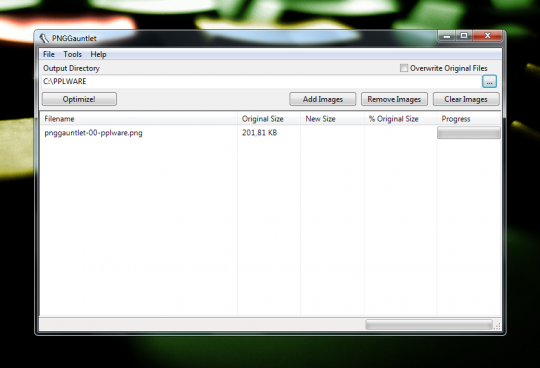
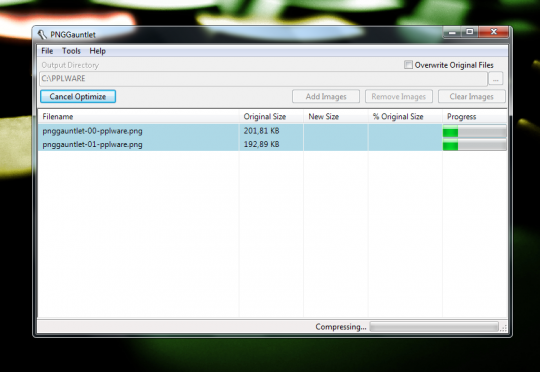
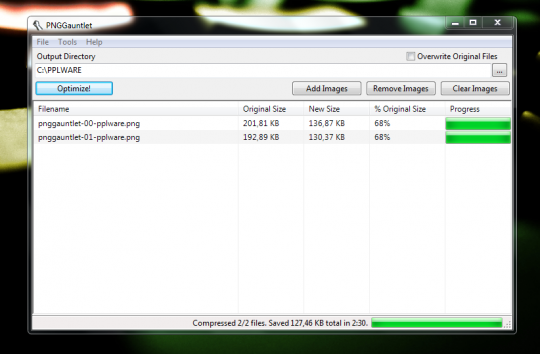

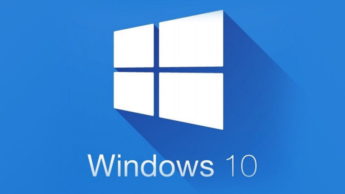





















boas…
presumo que para visualizar essas imagens seja preciso um descompactador, correcto??
reparei também que a compressão demorou 2:30 min…uma iternidade.
mas se fosse possivel visualiza-las sem um descompressor poderia valer a pena….
cmps
lmx, de facto com um mero leitor podemos ler qualquer uma das imagens, sem necessidade de descompactador algum
Bastante útil! Pena não abrangir mais formatos tipo .jpg que também é muito usado.
reparei que é possivel abrir a foto…e que o tempo de compressão só é tão elevado porque ele faz todas as tentativas…bruteforce…
usei o pngcrush, mas o resultado que obtive foi fraco…a foto que comprimi tinha cerca de 53kb ficou com 51kb…talvez tenha que escolher outro compressor lol…
Para mac, uma alternativa ao programa que recomendaram a algum tempo atrás, têm o ImageOptim que é gratuito e suporta png, jpeg e gif: imageoptim.com
Fica aqui uma chamada de atenção. Eu uso e muito o PNGGauntlet, basicamente passo todos os png’s por ele mas convém verificar sempre o tamanho (em bytes) da imagem original. Alguns programas de tratamento de imagem já optimizam os png’s e quando os passamos por este programa em vez de “emagrecerem” acabam por “engordar”.
Isto é válido principalmente para quem utiliza o PhotoShop, quase todas as imagens que exporto para png via PhotoShop, independentemente de terem sido produzidas nele ou não, aumentam de tamanho quando tratadas pelo PNGGauntlet.
Para quem produz muitas imagens para a web, salvo poucas excepções, usem os png’s apenas quando necessitam de transparências nas imagens.
O GIF também tem transparências mas apenas suporta 256 cores e não suporta “semi-transparências”. No entanto, quando se trata de imagens sem transparências e com poucas cores programas como o PhotoShop conseguem produzir ficheiros muito pequenos e de muita qualidade recorrendo a este formato.
Nos restantes casos, sempre que preciso de muita cor mas não preciso de transparências o JPEG é o ideal.
O PNG tem esta vantagem de não estar limitado a 256 cores, ao contrário dos GIF’s, e de suportar vários níveis de transparências, ao contrário do JPEG.